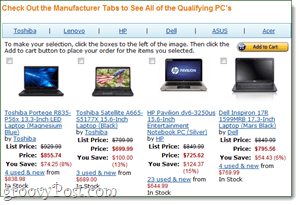Comment extraire le texte d'une cellule dans Excel
Microsoft Excel Héros / / September 26, 2023

Publié

Cherchez-vous à extraire le texte d’une cellule dans Microsoft Excel? Ce guide vous explique comment utiliser les fonctions LEFT, RIGHT, MID ou FIND pour ce faire.
Microsoft Excel va bien au-delà de la simple saisie et analyse de données. Vous pouvez l'utiliser pour créer des feuilles de calcul complexes qui vous permettent de trier d'énormes ensembles de données. Vous pouvez utiliser des feuilles de calcul pour effectuer des calculs difficiles, créer des graphiques, et plus.
Cependant, certaines des fonctions les plus basiques d’Excel peuvent être tout aussi utiles lorsqu’il s’agit d’organiser et de gérer des données. Si vous essayez d'extraire du texte d'une cellule dans Excel, vous pouvez utiliser plusieurs méthodes pour y parvenir.
Voici quelques façons d’extraire le texte d’une cellule dans Microsoft Excel.
Utilisation des fonctions GAUCHE, MID et DROITE
Pour extraire du texte d'une cellule dans Excel, vous pouvez utiliser l'une des nombreuses fonctions intégrées, telles que GAUCHE, MILIEU, ou DROITE les fonctions.
Chacune de ces trois fonctions extrait un nombre spécifique de caractères d'une chaîne de texte. Cela peut provenir d'une cellule (en utilisant des références de cellule) ou d'une chaîne dans la formule elle-même. Les noms (LEFT, RIGHT et MID) font référence aux points de départ.
Par exemple, si vous utilisez GAUCHE, vous identifierez le nombre de caractères en partant de la gauche que vous souhaitez enregistrer. De même, en utilisant RIGHT, le nombre et la position des caractères commenceraient à droite.
Création d'une formule en utilisant GAUCHE ou DROITE
Pour commencer, ouvrez votre feuille de calcul Excel, sélectionnez une cellule vide et cliquez sur la barre de formule pour que le curseur clignotant soit actif. A partir de là, vous pouvez tape ta formule. Les fonctions GAUCHE et DROITE suivent le même modèle. Par exemple:
=LEFT(text, character_number) or =RIGHT(text, character_number)
- Remplacer texte avec soit une chaîne de texte (entre guillemets) soit une référence de cellule.
- Remplacer numéro_caractère avec le nombre de caractères que vous souhaitez extraire, en commençant par la position la plus à gauche ou à droite.
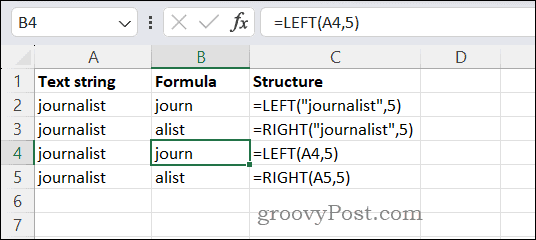
Par exemple, pour extraire les cinq premiers caractères du mot journaliste en utilisant GAUCHE, vous tapez :
=LEFT("journalist",5)
De même, pour extraire les cinq derniers caractères en utilisant DROITE, vous tapez :
=RIGHT("journalist",5)
Si le mot journaliste figurait dans la cellule A4, vous taperiez ce qui suit pour GAUCHE :
=LEFT(A4,5)
Pour DROITE (en supposant que le mot journaliste soit dans la cellule A5), vous taperiez plutôt ce qui suit :
=RIGHT(A5,5)
Création d'une formule à l'aide de MID dans Excel
La fonction MID dans Excel fonctionne de la même manière, mais vous aurez un argument supplémentaire à prendre en compte. Pour utiliser MID, utilisez cette structure :
=MID(text, start_number, character_number)
- Comme pour GAUCHE ou DROITE, texte fait référence à une chaîne de texte ou à une référence de cellule.
- Remplacer numéro_début avec la position dans la chaîne de texte que vous souhaitez commencer à compter.
- Remplacer numéro_caractère avec le nombre de caractères à compter et à extraire.
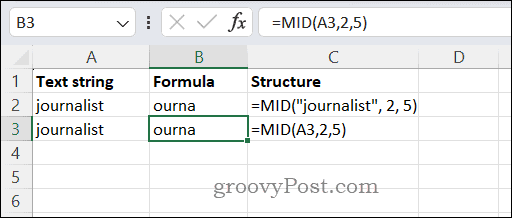
Pour extraire cinq caractères après les deux premiers caractères du mot journaliste, vous utiliserez
=MID("journalist", 2, 5)
Si le mot se trouvait dans la cellule A3, vous taperiez :
=MID(A3,2,5)
La valeur renvoyée peut ensuite être analysée ou utilisée dans d'autres parties de votre feuille de calcul.
Utilisation de la fonction FIND dans Excel
Le TROUVER La fonction dans Excel est utilisée pour localiser la place d’un numéro de caractère dans une chaîne de texte. Vous pouvez l'utiliser pour extraire du texte en fonction d'un modèle ou de critères de recherche. La fonction FIND utilise cette structure et cette syntaxe :
=FIND(text_search, text, start_number)
- Dans cette formule, recherche de texte fait référence aux critères de recherche que vous recherchez. Si vous souhaitez extraire un certain mot, tapez-le ici, ou vous pouvez taper une lettre. Vous pouvez saisir une chaîne de recherche directement dans la formule ou faire référence à une référence de cellule contenant une chaîne de texte. Si vous tapez la chaîne directement dans la formule, assurez-vous de la mettre entre guillemets.
- Le texte L’argument fait référence à la chaîne que vous analysez – c’est de là que FIND prendra ses caractères. Vous pouvez saisir une chaîne directement ici (entourée de guillemets) ou utiliser une référence de cellule contenant une chaîne de texte.
- Enfin, numéro_début indique où dans la chaîne de texte FIND doit commencer. Comme GAUCHE, DROITE et MID, ceci est basé sur le nombre de caractères, en commençant par la gauche.
Voici un exemple. Supposons que la cellule A2 contient une requête de recherche (chien), la cellule B2 contient une chaîne de texte (Le nom du chien est Bill et c’est un bon chien.), et le numéro de départ est 9. Il existe deux exemples du mot chien dans cette requête, les résultats possibles pourraient donc être soit 5 ou 40, en fonction de votre numéro de départ.
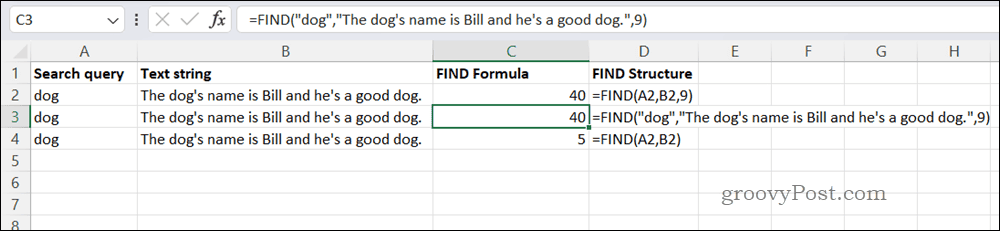
Voici un exemple de formule :
=FIND(A2,B2,9)
Si la requête et les chaînes de texte sont utilisées directement dans la formule, vous utiliserez plutôt cette formule :
=FIND("dog","The dog's name is Bill and he's a good dog.",9)
Dans les deux cas, FIND reviendra 40. Il n’y a qu’un seul chien qui compte, c’est le deuxième de la série. Parce que le chiffre de départ est 9, le premier exemple de chien dans la chaîne est trop tôt pour que cela compte. Cependant, dans la troisième rangée, nous avons omis le personnage de départ. La formule renvoie donc 5, le premier exemple de chien dans l'exemple.
Utiliser Excel pour l'analyse des données
Vous pouvez extraire rapidement le texte d'une cellule dans Excel en suivant les étapes ci-dessus. Si vous débutez en tant qu'analyste de données, extraire du texte à partir de cellules est une compétence utile qui peut vous aider à manipuler vos données et à supprimer tout élément superflu.